Les gestionnaires de mots de passe sont des outils fantastiques qui offrent aux utilisateurs un moyen sûr et pratique de stocker leurs mots de passe. Ils contribuent à encourager les bonnes pratiques de sécurité en facilitant le stockage de mots de passe uniques, longs et forts pour chaque compte que vous possédez. L’un des grands avantages de l’expérience utilisateur qu’offrent les gestionnaires de mots de passe est de remplir automatiquement les formulaires de connexion avec vos informations d’identification. Cette fonction de remplissage automatique vous fait gagner du temps lors de la recherche dans votre coffre-fort pour trouver le bon ensemble d’informations d’identification.
Le remplissage automatique fonctionne en vérifiant l’URL des sites que vous visitez contenant un formulaire de connexion et en les comparant à l’URL associée à chaque entrée de votre coffre-fort de mots de passe. Si une URL correspond à celle du formulaire de connexion, cette entrée est automatiquement saisie et vous pouvez cliquer sur”Connexion”pour confirmer que vous souhaitez réellement vous connecter.
Parfois, lorsque les sites Web ont un site sœur, un ensemble d’informations d’identification peut fonctionner sur deux sites Web différents. Cela peut sembler ennuyeux à configurer, mais Bitwarden a en fait deux façons de travailler avec cela. Tout d’abord, vous pouvez attribuer plusieurs URL à une entrée si vous le souhaitez. Deuxièmement, vous pouvez configurer un ensemble de domaines équivalents personnalisés.
Un domaine équivalent est un site Web reconnu par votre coffre-fort Bitwarden comme étant le même qu’un autre. Bitwarden fournit une liste de domaines équivalents globaux qui fonctionnent par défaut-bien que vous puissiez choisir de les modifier ou de les désactiver. Les domaines équivalents personnalisés vous permettent de spécifier votre propre liste de domaines considérés comme identiques.
Astuce : Certains des domaines équivalents mondiaux sont des sites bien connus. Par exemple, United Airlines a united.com, ual.com, ua2go.com et unitedwifi.com. Chacun de ces sites partage le même compte. Cette fonctionnalité signifie que vous n’avez pas besoin de créer et de gérer une entrée distincte pour chacun d’entre eux.
Comment ajouter des domaines équivalents personnalisés
Pour ajouter un domaine équivalent personnalisé, utilisez le coffre-fort Web Bitwarden . Une fois connecté, passez à l’onglet” Paramètres”. Cliquez ensuite sur” Règles de domaine “dans la colonne de gauche. Ensuite, cliquez sur” Nouveau domaine personnalisé “, puis saisissez les noms de domaine que Bitwarden doit considérer comme équivalents.
Astuce : n’entrez pas de sous-domaines pour aucun site Web; vous n’avez besoin que du nom de domaine et du domaine de premier niveau-par exemple, technipages.com, pas subdomain.technipages.com.
Vous pouvez ajouter un deuxième ensemble de sites que vous souhaitez considérer indépendamment comme équivalent mais différent du premier ensemble. Pour ce faire, cliquez à nouveau sur «Nouveau domaine personnalisé» et saisissez les détails dans la nouvelle zone de texte. Séparez chaque entrée par une virgule.
Une fois que vous avez ajouté tous les domaines que vous souhaitez que Bitwarden considère comme équivalents, cliquez sur”Enregistrer”pour appliquer les modifications.
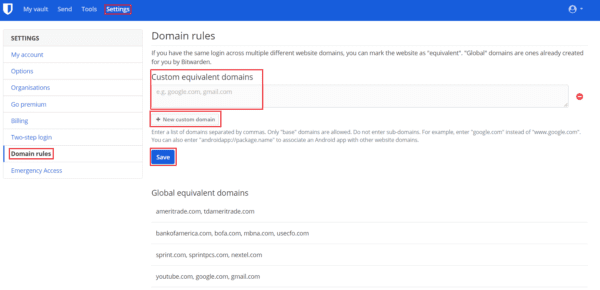
Les domaines équivalents sont une fonctionnalité utile qui vous permet de demander à Bitwarden de reconnaître deux sites Web comme étant identiques, en ce qui concerne la correspondance d’URL. En suivant les étapes de ce guide, vous pouvez ajouter des domaines équivalents personnalisés à votre compte Bitwarden.
